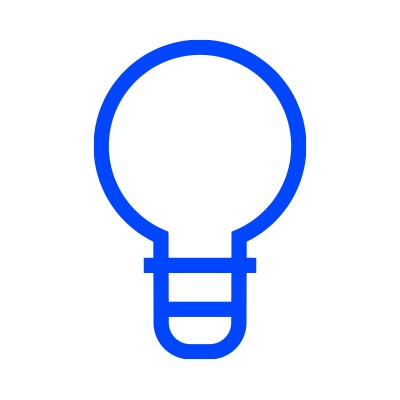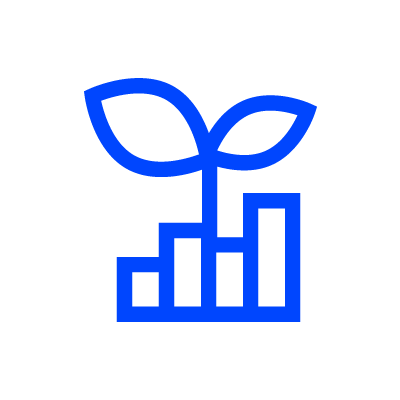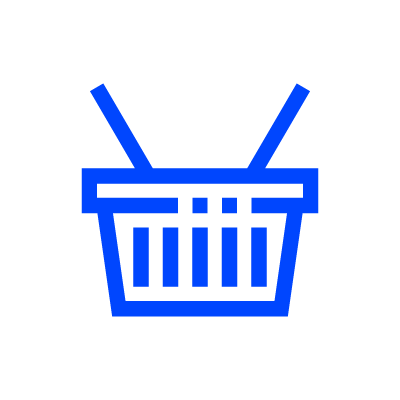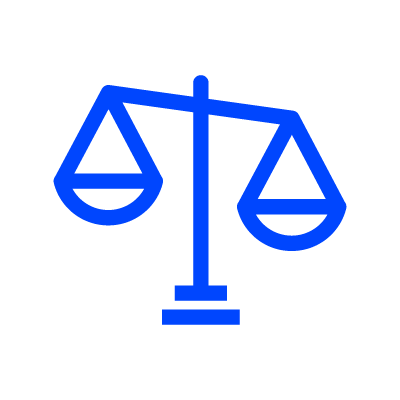Como configurar os periféricos?
Jasmin Software - 2 February, 2022 - 2 minutosOs periféricos são dispositivos instalados junto ao computador para auxiliar as tarefas diárias do negócio, como por exemplo interagir com a aplicação ou imprimir documentos.
Antes de utilizar qualquer periférico, deve configurá-lo em Sistema | Configurações | Periféricos. Caso não o faça, não irá conseguir imprimir etiquetas, faturas ou utilizar o teclado para escrever, por exemplo.
No Jasmin, existem 7 separadores em que deve introduzir a informação necessária:
1. Impressoras:
Neste separador deve associar todas as impressoras que utiliza, indicando as seguintes informações nas respetivas colunas:
- Tipo: defina o tipo de periférico:
– Local: quando o periférico está associado a uma porta física do equipamento;
– Rede: quando o periférico está associado a outro posto (terminal) na rede;
– DIR: formata a impressão para um ficheiro de texto, colocando-o numa diretoria; - Destino: preencha esta coluna de acordo com a opção selecionada anteriormente, ou seja:
– Se selecionou Local, selecione a porta física do equipamento;
– Se selecionou Rede, indique primeiramente o posto (terminal) na rede e, de seguida, o periférico;
– Se selecionou DIR, defina a diretoria de destino e, de seguida, o periférico; - Perif: se selecionou a opção Rede, identifique nesta coluna o periférico no posto (terminal) na rede;
- Fmt: defina o formato pretendido: C (papel contínuo), 4 (formato A4) ou E (etiquetas);
- Driver: de acordo com a sua impressora, selecione os drivers aplicáveis;
- Charset: dependendo da página de códigos da impressora, selecione o charset correspondente;
- Def: defina um dos periféricos como principal (opcional);
- Act: selecione esta coluna caso pretenda ativar o periférico.
É possível configurar até 8 impressoras diferentes para imprimir documentos, pedidos e etiquetas.
2. Portas
Aqui, pode parametrizar as portas físicas, de série, paralelas ou USB do equipamento através dos seguintes campos:
- Porta: selecione as portas físicas que normalmente estão disponíveis no equipamento. As portas podem ser de série, paralelas ou USB (no caso das portas USB, deve ser memorizado o ID do dispositivo ao qual está ligado);
- Parâmetros: indique opcionalmente os parâmetros aplicáveis;
- Ativo: selecione as portas que pretende ativar de imediato.
Para facilitar esta tarefa, pode clicar no botão Detetar que irá verificar automaticamente as portas disponíveis no equipamento.
3. Destinos
Neste separador, selecione o periférico pretendido para a impressão do subtotal, mapas, listagens e listas de etiquetas e, caso pretenda, ative a opção Pré-visualizar o documento antes da impressão. Além disso, indique para cada gaveta o dispositivo a utilizar e, caso pretenda que este funcione por sensor, ative a opção correspondente.
4. Pedidos
Em alguns negócios, por exemplo na restauração, é importante separar a impressão dos pedidos do bar, cozinha ou da caixa de pagamento. Neste separador, pode criar até um máximo de 8 de secções diferentes para que, após o registo dos artigos no sistema, o pedido seja efetuado (impresso) diretamente à secção correspondente.
Por exemplo, para criar uma secção relativa à cozinha deve prencher os campos da seguinte forma:
- Descrição: Cozinha;
- Perif: PRF1 (periférico de impressão para os pedidos);
- Pedidos: PED-01. Aqui deve selecionar o tipo de impressão pretendida ou criar outro modelo definindo todas as configurações pretendidas;
- Anulações: ANU-01 (este campo funciona de forma igual ao anterior).
Selecione a coluna “Act” se pretender ativar a impressão dos pedidos/anulações no sistema. Relativamente à coluna “Imp”, pode selecionar uma das seguintes formas de impressão:
- 0 – Normal: imprime sempre que um pedido, alteração ou anulação esteja configurado para tal;
- 1 – Apenas remotos: imprime apenas os pedidos que são provenientes de outro terminal de rede;
- 2 – Pergunta: quando os pedidos são executados localmente, será questionado se pretende ou não imprimi-los.
5. Dispositivos
Este separador permite configurar outros periféricos do sistema, indicando a porta, modelo e estado (ativo ou inativo):
- Visor de cliente 1 e Visor de cliente 2 : correspondem aos displays de publicidade ou atendimento.
- Leitor RF: referente às informações sobre o leitor de cartões de rádio frequência RFID;
- Modem GSM: informações relativas ao modem GSM;
- PIN: definição de uma password numérica para acesso a estes periféricos;
- Balança de talões: balança pretendida para o registo dos talões de pesagem;
- Balança de check-out 1 e Balança de check-out 2: informações das balanças que registam o peso de um produto.
6. Terminais A
O separador Terminais A permite configurar os terminais de contagem automática de dinheiro. Neste sentido, deve preencher os seguintes campos:
- selecionar o Modelo do equipamento de contagem automática de dinheiro;
- o endereço IP do terminal;
- definir o Utilizador pré-parametrizado no equipamento em questão;
- estabelecer uma Palavra-Passe numérica de acesso.
7. Terminais B
O separador Terminais B permite configurar os terminais de digitalização de documentos. Para tal, deve indicar o/a:
- Modelo do terminal de digitalização de documentos;
- Utilizador pré-parametrizado;
- Senha de aceso ao terminal de digitalização de documentos.
Após inserir estes dados, clique em Testar para autenticar o serviço.